Win11 512g怎么分盤合適?Win11 512g固態硬盤最佳分區方案
近期有用戶新購置了電腦,其固態硬盤容量多數為512g,為了之后可以更好的規劃使用硬盤容量,我們該需要手動對其進行分區,那么Win11512g怎么分盤合適?下面我們來看看這篇Win11512g固態硬盤最佳分區方案吧。
Win11512g怎么分盤合適?
1、Win11固態512最佳分區是分3個左右。因為過多的磁盤分區有可能會拖慢電腦響應速度;
2、Win11在SoC芯片方面,需要至少4GB的內存和64GB的存儲空間,我們也都知道固態硬盤的類型和實際容量是有出入的,所以512G硬盤實際容量:476.83GB;
3、磁盤可以分為三個區C盤,D盤,E盤。C盤為系統盤,劃分為120g,需要放大量的文件等;
4、D盤是游戲盤,劃分為150g,游戲需要占據大量的內存才可以支持游戲的運行;
5、E盤,劃分為100g,用于放其他的文件等東西,以上是小編推薦的分盤,具體可以根據自己的需求調整。
Win11512g固態硬盤最佳分區方案:
方法一:
從C盤中釋放200GB的容量,從而新建容量大小為200GB,盤符為D的過程。
1、首先,按“Win 鍵”,或點擊任務欄上的開始圖標,然后點擊已固定應用下的設置;
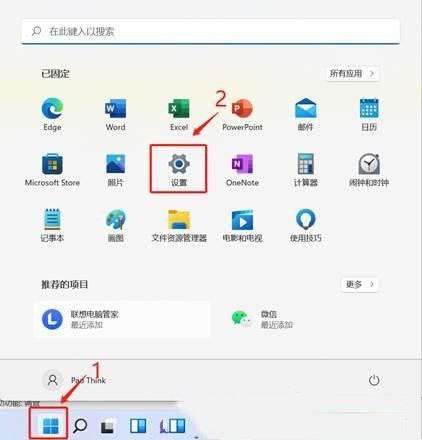
2、設置窗口,左側選擇的是系統,右側點擊存儲(存儲空間、驅動器、配置規則);
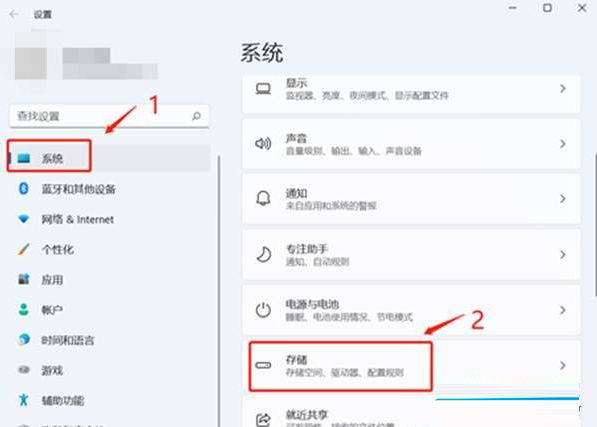
3、當前路徑為:系統》存儲,點擊高級存儲設置(備份選項、存儲空間、其他磁盤和卷)下的磁盤和卷;
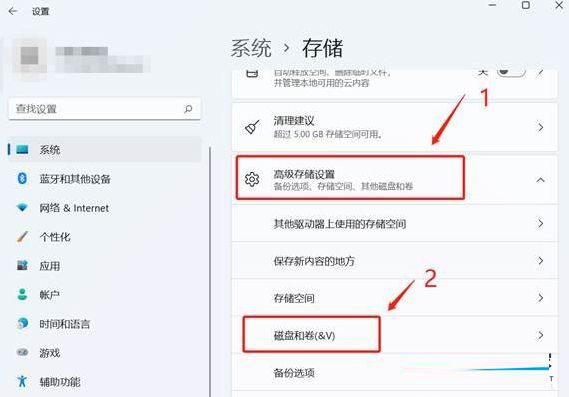
4、磁盤和卷下,先點擊展開磁盤按鍵,將當前磁盤的信息展示出來,然后選擇C盤,點擊屬性;
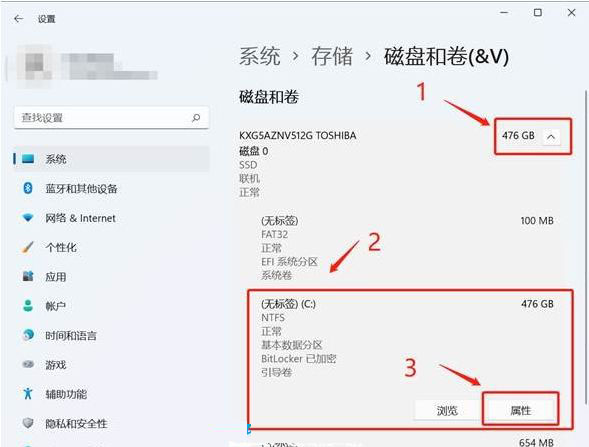
5、C盤屬性中,點擊更改大小;
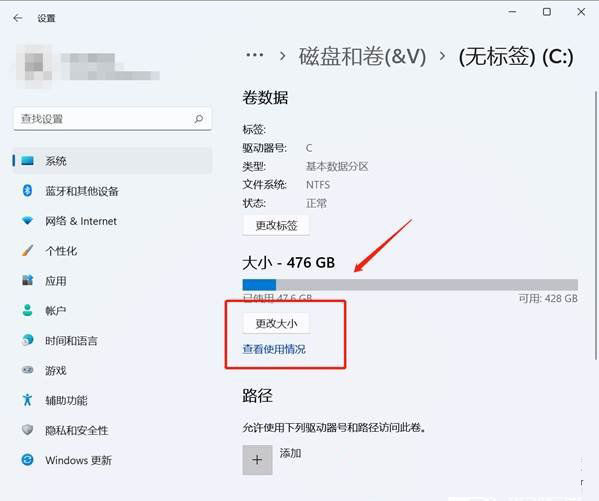
6、更改大小對話框中,新建方框,輸入壓縮后的C盤容量大小,而不是輸入要建立的新分區大小;
比如說,我要新建一個D盤,D盤大小為200GB,200GB*1024=204800MB,當前C盤為487612MB,我需要輸入:282812=487612-204800,之后點擊確定。
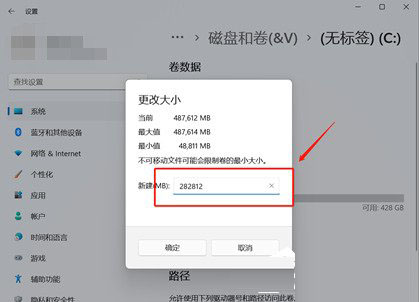
7、然后點擊窗口左側上方的返回鍵;
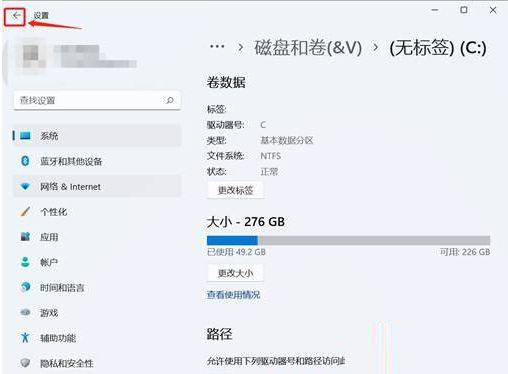
8、這個時候磁盤和卷中,會出現一個未分配空間,選擇此空間,點擊“創建卷”;
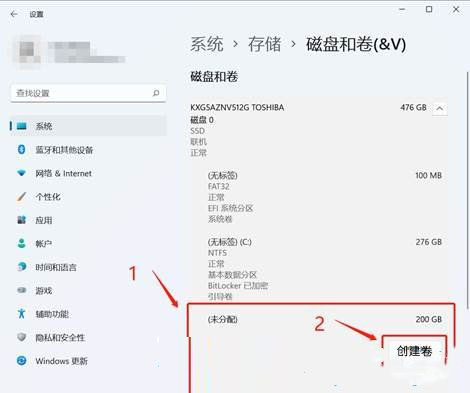
9、新建卷對話框中,標簽可以任意輸入,其它選擇默認;
a) 標簽:盤符的名稱,這里輸入新建卷。
b) 驅動器號:該盤符的盤符號,比如:選擇D就是D盤,選擇E就是E盤。
c) 文件系統選擇:選擇NTFS,選擇其他可能會導致使用異常。
d) 大小:方框中輸入新建盤符的大小。
注:由于我們壓縮就是200G大小,所以默認選擇最大值即可,最后點擊高級,打開高級選項欄。
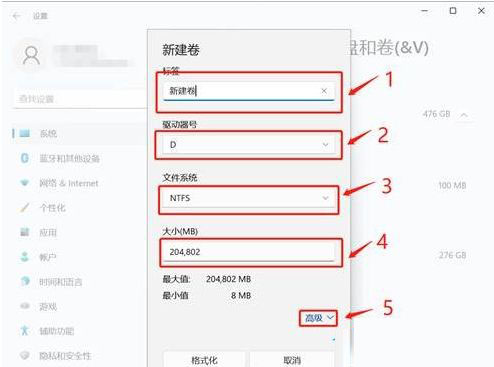
10、高級選項欄中,選擇默認設置,點擊格式化;
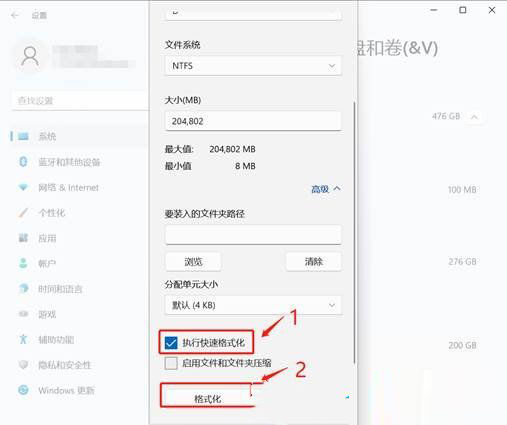
11、最后,查看是分區否新建成功。系統設置磁盤和卷,還有計算機中,已經可以看到剛新建的分區磁盤D了。
上一頁12 下一頁 閱讀全文
相關文章:
1. Win11分辨率調到了推薦但還是有黑邊的解決方法2. Win11更新提示0x80070643怎么辦?Win11更新提示0x80070643的解決方法3. 微軟win11將有大更新 終于能夠運行安卓應用了4. 暗影精靈8Pro如何重裝Win11系統?暗影精靈8Pro重裝Win11系統教程5. Win11如何安裝Ubuntu?Win11安裝Ubuntu系統教程6. Win11系統更新后打印機無法共享提示0x00000709錯誤怎么解決?7. Win11可以安裝安卓軟件嗎?Win11安裝安卓應用詳細教程8. 蘋果電腦可以安裝Win11系統嗎?9. Win11官網鏡像怎么安裝 Win11官方ISO鏡像安裝教程10. 實測發現,微軟 Win11 并不比 Win10 更快

 網公網安備
網公網安備